"Çalışırken sık sık Sansa Clip Zip'imle müzik dinlerim. Harika bir MP3 çalar. İşte bir sorunla karşılaşıyorum, bazı harika videoları Sansa'mla uyumlu MP3 formatına dönüştürmek istiyorum. Onları Zamzar ile dönüştürürdüm. Online Dönüştürücü. Ancak uzun süre bekledim ve MP3 çıktısı tatmin edici değildi. Böyle bir baş ağrısıyla başa çıkmak için güvenilir bir MP3 dönüştürücü video arıyorum." - Linda

SanDisk Sansa, Sansa Express, Sansa Shaker, Sansa Clip, Sansa Fuze ve Sansa Clip +, Sansa Fuze +, Sansa Clip Zip gibi mevcut model gibi durdurulan modelleri olan flash belleğe dayanan taşınabilir medya oynatıcılar serisidir. SanDisk, son yıllarda Clip Sport ve Clip Jam'i duyurdu. Sansa adını taşımayan ilk iki SanDisk medya oynatıcısı. SanDisk Sansa, MP3, WAV, AAC, WMA, OGG ve FLAC gibi birçok popüler ses formatını destekleyen çoğu taşınabilir medya oynatıcı kullanıcısının birçok popülerliğini kazanmıştır.
Taşınabilir cihazlara müzik indirmek söz konusu olduğunda, Linda gibi birçok kişi yüksek kaliteli videoları ses formatlarına dönüştürmek ister. Ancak profesyonel Sansa ses dönüştürücülerini bulmak her zaman kolay değildir. Bu yazıda, yüksek kaliteli bir dinlemeyi eğlendirmek için en iyi Sansa medya dönüştürücüsünü nasıl bulacağınız konusunda size yardımcı olacağız.
Videoları sese dönüştürmenize yardımcı olabilecek birçok çevrimiçi video dönüştürücü web sitesi vardır. Bununla birlikte, bu ücretsiz çevrimiçi dönüştürücülerin Zamzar gibi dezavantajları ve riskleri vardır. Neden? Okumaya devam et.
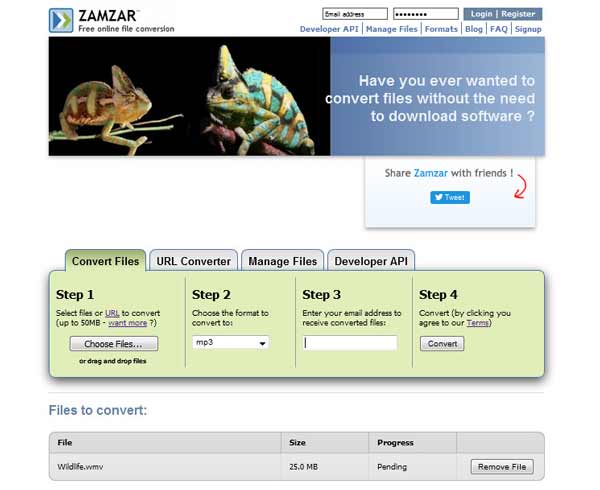
1. Adım Web sitesine gidin www.zamzar.com.
Notlar: Bilgisayarınızın iyi bir İnternet bağlantısında olduğundan emin olun.
2. Adım Video dosyalarını yükleyin veya video kaynağının URL'sini yapıştırın. Veya videoyu doğrudan arayüze sürükleyebilirsiniz.
Notlar: Dönüştürmeniz gereken video dosyalarının depolanması 50 MB'a kadar. Daha fazla dönüştürmek istiyorsanız, diğer Zamzar sürümlerini satın almanız gerekir.
3. Adım "Dosyaları şuraya dönüştür" okunu tıklayarak çıktı biçimini seçin. Aralarından seçim yapabileceğiniz çeşitli görüntü formatları, video formatları, ses formatları, belge formatları ve daha fazlası vardır. Ve burada MP3 formatını seçiyoruz.
4. Adım Dönüştürülen MP3 sesini almak için e-posta adresinizi girin.
5. Adım Dönüşümün tamamlanmasını beklemek için "Dönüştür" ü tıklayın.
6. Adım Dönüştürülen ses dosyasını indirin ve Sansa'ya taşıyın.
Artıları: Ücretsiz bir çevrimiçi dosya dönüştürücü olarak Zamzar, kullanıcıların taleplerini karşılamak için 1200'den fazla dosya biçimi sağlar ve hiçbir şey indirmenize gerek yoktur. Zamzar ile dönüştürmek istediğiniz şeyi birkaç tıklamayla alabilirsiniz. Birçok insanın dikkatini çeken kullanıcı dostu ücretsiz çevrimiçi dosya dönüştürücüsüdür.
Eksileri: Bu bir çevrimiçi araçtır, bu nedenle bilgisayarınızın iyi bir İnternet bağlantısında olduğundan emin olmalısınız. Yüklediğiniz dosyanın depolanması 50 MB'a kadar, bu nedenle büyük dosyayı dönüştürmek istiyorsanız ücretli Zamzar sürümünü satın almanız gerekiyor. Zamzar sunucuları genellikle meşgul olduğundan dönüşüm için uzun süre beklemek zorundasınız. Çıktı dönüşümünü posta kutusundan indirmeniz gerekir, bu nedenle virüs bu şekilde mevcut olabileceğinden bunu yapmak çok güvenli değildir. Birçok kullanıcının incelemesinden, çıkış videosu veya ses ihtiyaçlarını karşılamayabilir.
Zamzar'ın analizinden, videoyu çevrimiçi sese dönüştürdüğümüzde dezavantajların ve risklerin mevcut olduğunu görebiliriz. MP4, WMV, AVI vb. Video formatlarını Sansa medya formatlarına değiştirmenin basit ve güvenli bir yolu var mı? Bizi takip edin ve saygın ve kullanışlı bir şekilde bu bölümden videodan sese dönüştürme için en iyi seçeneği bulun Toplam Sansa Ses Dönüştürücü tanıttı.
Total Sansa Audio Converter, Sansa kullanıcıları için geçerli olan Sansa dönüştürme yazılımına profesyonel bir videodur. MPEG, WAV, HD, AVI, MP4, RM, WMV, MKV, VOB vb. dahil olmak üzere herhangi bir popüler video dosyasını Sansa müzik çalarlar tarafından oynatılabilen çıktı biçimlerine dönüştürebilir. Ayrıca 4K UHD, 1080p/720p HD videoları da destekler. Videoları aldıktan sonra, bunları MP3, WMA, WMV, OGG, FLAC ve AAC gibi Sansa medya oynatıcı için uyumlu ses formatlarına kolayca dönüştürebilirsiniz. Ayrıca başlangıç ve bitiş zamanını veya süreyi ayarlayarak videolarınızı birkaç parçaya bölebilirsiniz. Ayrıca, bir video biçimini diğerine değiştirebilir, örneğin WMV'yi SWF'ye dönüştürme. Tam özellikli yazılım, video segmentlerini tek bir dosyada birleştirmenizi sağlar. Buna ek olarak, toplu dönüştürme destekler.
Total Sansa Audio Converter, videoyu ses formatlarına dönüştürürken değerli zamanınızı büyük ölçüde kurtarabilir. alma WMV'den MP3'e dönüştürme örneğin, bu Total Sansa Audio Converter'ın nasıl kullanılacağına dair ayrıntılı öğretici aşağıdadır.
1. Adım Total Sansa Audio Converter'ı yükleyin.
Yazılımı Windows 10/8/7 / XP / Vista bilgisayarınıza ücretsiz indirin ve yükleyin.
2. Adım Video dosyası ekle
"Dosya Ekle" nin açılır okunu tıklayın, videonuzu yüklemek için dosya veya klasör eklemeyi seçin.

3. Adım Yüklenen videoları özelleştirin
Videonun başlangıç ve bitiş noktasını ayarlayarak kaynak videoları özelleştirmek için "Klip" i seçin. İşlem sırasında videoları önizlemenizi sağlar. Ayrıca, kırpılan segmentleri tek bir dosyada birleştirebilirsiniz.

4. Adım Çıktı ses formatını seçin
"Profil" bölümündeki açılır oku tıklayın ve "MP3" girin. Ardından, hedef MP3 formatını seçmek için fareyi kullanın.

5. Adım Hedef klasörü seçin
Çıkış MP3 sesini depolamak için bir hedef bulmak üzere "Gözat" a tıklayın. Doğrudan dönüştürebilir ve Sansa müzik klasörünüze koyabilirsiniz.
6. Adım WMV'yi MP3'e dönüştürün
Son olarak, "Dönüştür" düğmesini tıklayın. Yazılım süper hızlı dönüştürme hızı sağlar, bu nedenle Sansa'nızın çıkış sesini almak için çok fazla zaman beklemenize gerek yoktur.
Ayrıca nasıl yapıldığını bilmek isteyebilirsiniz. FLAC MP3 dönüştürmek.
Yukarıda bahsedilen tüm işlevlerin yanı sıra, parlak yazılım 2D videoları 3D videolara dönüştürme özelliğine sahiptir. Ayrıca, videoyu yükselterek veya döndürerek, parlaklığını, tonunu, kontrastını vb. Ayarlayarak kaynak video kalitesini de artırabilirsiniz. Ayrıca ses formatları arasında dosyaları dönüştürmeyi destekler. Çıkış ses veya video VLC, Windows Media Player ve diğer popüler medya oynatıcılarda oynatılabilir. Ayrıca, iPhone, iPad, iPod, Samsung, HTC, Sony, HUAWEI, PSP vb.Gibi diğer taşınabilir cihazlarda da keyfini çıkarabilirsiniz.